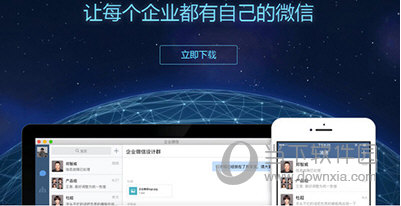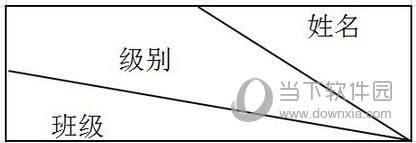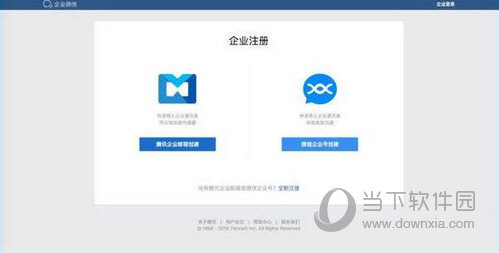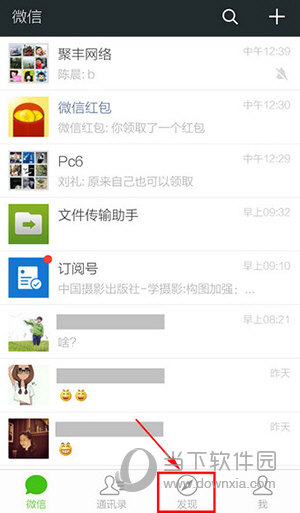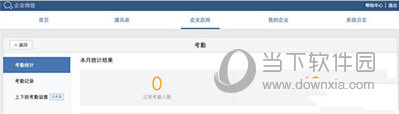相信大家都知道mac电脑是没有直接切文件的选项的,所以当你要切文件的时候,就需要通过其他的方法来完成。今天,我将告诉您如何剪切mac文件。下面我们一起来看教程吧!
Mac文件切割教程
1.用选项键
第1 步:右键单击要剪切的项目,然后选择“复制”选项。
第二步:到你需要粘贴的目录,右击,此时按住Option键,你会发现菜单中的“粘贴到这里”项变成了“移动到这里”。单击以移动项目。
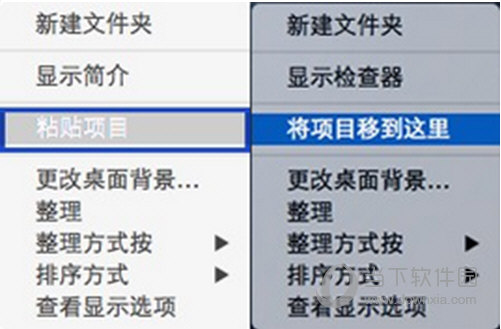
你会发现需要移动的项目已经从原来的目录中消失了。
2.快捷键组合
是不是觉得上面的鼠标操作有点繁琐?那就来吧。我们可以使用快捷键组合来达到同样的目的。
您只需选择目标文件,使用Command+C 复制它,然后使用Command+Option+V 将其移动到目标目录。
3. 使用XtraFinder
XtraFinder 是一款免费的Finder 插件,可让您将剪切命令添加到右键单击菜单。找到Windows 右键单击菜单感觉如何?
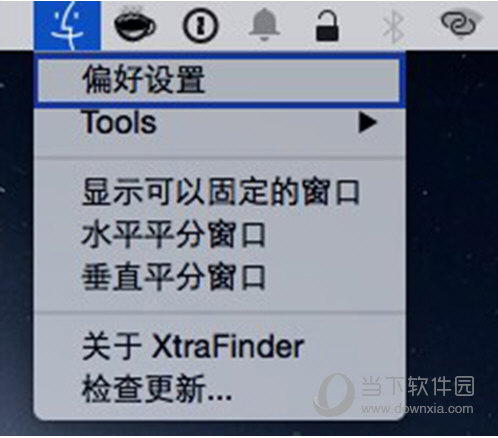
安装后,打开XtraFinder 并从其菜单栏图标转到首选项。
选择“功能”选项卡,然后勾选“剪切和粘贴”项。

本文开头有XtraFinder的下载方法。欢迎您尝试下载。如需帮助,请评论联系小编!